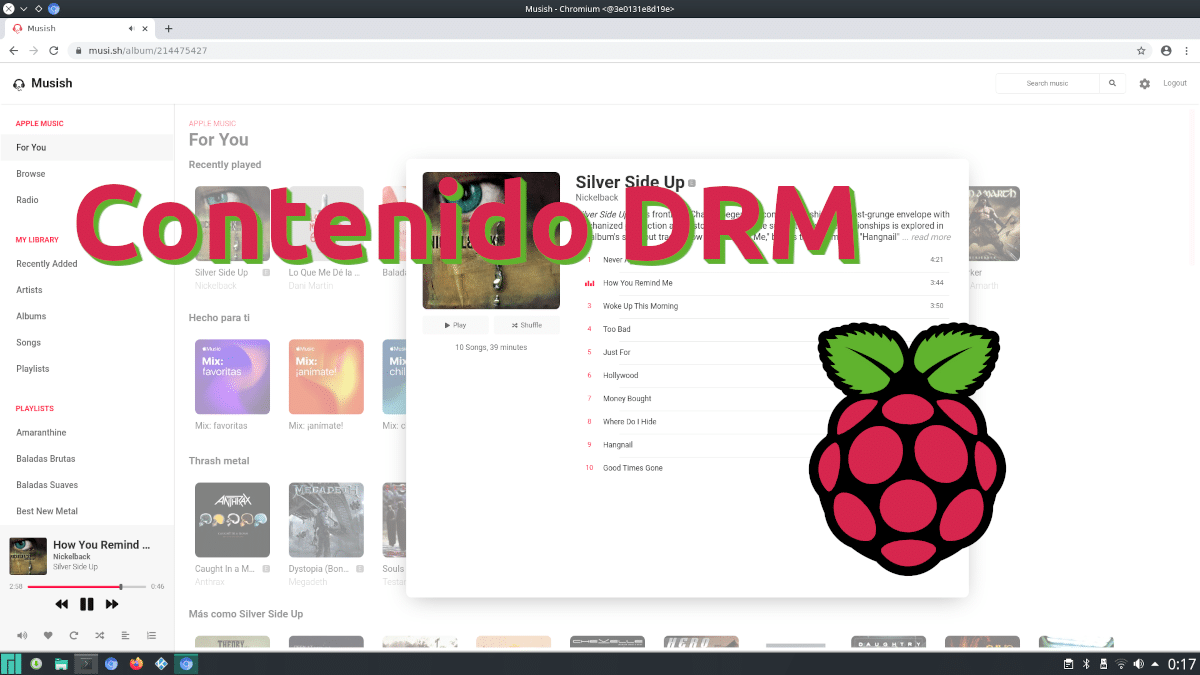
Preden začnem s tem člankom, bi rad rekel, da se ne navdušujte preveč. Pred časom sem pisal podoben članek k temu, zato «Vol. 2 "naslova in zdi se, da sem bil eden redkih, ki je delal zanje. Ob tej priložnosti je bilo vredno razloženo predvajajte vsebino DRM na Raspberry Pi uporablja Raspbian, danes Raspberry Pi OS. To, kar bom danes razložil, bi moralo delovati na istem operacijskem sistemu, pa tudi na Ubuntuju in Manjaru.
V preskusih, ki sem jih opravil, mi je uspelo na Apple Music (prek alternativnih spletnih mest, kot je Mušica), Spotify, Movistar Plus in Amazon Prime Video, torej v 100% storitvah, ki jih lahko preizkusim. Res je, da bi se lahko kakovost videa in zvoka izboljšala (drugič to lahko storimo s podaljškom tipa izenačevalnika), res pa je tudi, da deluje popolnoma, da lahko uživajte v zaščiteni vsebini. Tu razložim, kako do njega.
Raspberry Pi + krom-docker = DRM
Odgovorna oseba ali sovražnik številka ena, ko gre za predvajanje zaščitenih vsebin, se imenuje Widevine. Način, da ga označimo za slabega, ni zato, ker želimo vdreti, temveč zato, ker povzroča težave na napravah ARM in / ali aarch64. Toda skupnost Linux je ogromna in ustvarili so krom-docker, ki je Dockerjev vsebnik, v katerem bomo zagnali različica Chromiuma z naloženim Widevineom privzeto. Je Chromium nekoliko "hrošč", zato ga ni vredno uporabljati kot privzeti brskalnik ali kaj podobnega, še manj pa imeti odprtih veliko zavihkov. O njem moramo razmišljati kot o predvajalniku vsebin DRM.
krom-docker na Manjaru
Osebno ga nisem preizkusil na Arch Linuxu, zato ne morem natančno določiti podrobnosti / ukazov, kako to storiti, vendar bi bili paketi za namestitev enaki. Če želite namestiti to različico Chromiuma in predvajati vsebino DRM na Raspberry Pi s Manjaro ARM, moramo slediti tem korakom:
- To ni korak ali ja, odvisno od tega, kako gledate na to. In sicer je v podjetju Pamac mogoče najti paket z imenom chromium-docker, vendar če ga namestimo od tam in ne naredimo korakov v potrebnem vrstnem redu, ne bo deloval. Prvi korak je torej pozabiti na to možnost ali, če smo že poskusili, odstranimo pakete "docker" in "chromium-docker". To lahko storimo iz istega Pamca.
- Zdaj odpremo terminal in napišemo "pamac install docker" brez narekovajev.
- Nato uporabnika dodamo v vsebnik tako, da brez narekovajev vpišemo "sudo gpasswd –dodaj NAŠ uporabniški priklopnik" in nadomestimo tisto, kar je napisano z velikimi črkami, z našim uporabnikom, kar bomo morali samo z malimi črkami.
- V naslednjem koraku posodo namestimo z ukazom "pamac install chromium-docker", vse brez narekovajev.
- Znova zaženemo.
- Na koncu odpremo še aplikacijo Chromium Docker, ki bo v zaganjalniku aplikacij.
V različicah, ki temeljijo na Ubuntu
Pot do njega na Ubuntuju in Debianu je zelo različno, kot je razloženo v uradna projektna stran na GitHub in v zgornjem videoposnetku vidimo:
- Najprej napišemo te ukaze, enega za drugim:
sudo apt install docker docker.io git clone https://github.com/monkaBlyat/docker-chromium-armhf cd docker-chromium-armhf sudo docker build -t hthiemann/chromium-armhf .
- Nato aktiviramo xhost s tem drugim ukazom:
xhost +local:docker
- Naslednji ukaz ni potreben, vendar priporočljiv. Shranite nastavitve Chromiuma v vsebnik:
sudo docker volume create chromium_home
- Nazadnje za zagon vsebnika uporabljamo te ukaze:
sudo docker pull hthiemann/docker-chromium-armhf sudo cp chromium-armhf /usr/local/bin sudo chromium-armhf
Ni najbolj modna stvar, vendar izboljša Raspberry Pi
To ni najpreprostejša rešitev na svetu, niti Manjaro, čeprav nam ponuja vse, kar potrebujemo v AUR, in to vidimo v grafičnem uporabniškem vmesniku Pamac, ne deluje, če ga namestimo iz orodja za namestitev / odstranitev programske opreme. Kljub temu deluje. Vsaj zame je uspelo in ta članek sem napisal ob poslušanju Nicklebacka na Musishu (Apple Music). Upam, da boste tudi vi to lahko uspeli in da ste tako srečni kot jaz.